Pareto-Diagramm-Mashup
|
|
Dieses Mashup ist so konzipiert, dass es problemlos durch ein angepasstes Mashup ersetzt werden kann, solange das angepasste Mashup über dieselben Eingaben und Ausgaben verfügt. Weitere Informationen finden Sie unter Modulare Mashups ersetzen.
|
Das Pareto-Diagramm-Mashup (PTC.PerformanceAnalysis.Pareto_MU) zeigt Balken für die Kind-Ursachen der ausgewählten Ursachenkategorie oder der ausgewählten Ursache in absteigender Reihenfolge an. Balken auf und links der vertikalen Linie stellen die oberen 80% der Verluste für die ausgewählte Ursachenkategorie oder die ausgewählte Ursache dar.
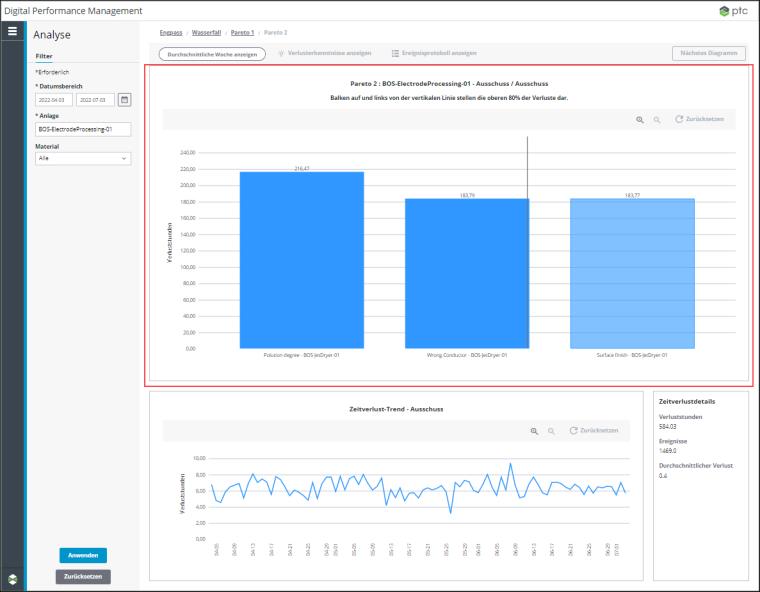
Die Informationen, die im Pareto-Diagramm angezeigt werden, werden durch die angewendete Filterauswahl und die Ursachenkategorie oder die Ursache, die im vorherigen Diagramm ausgewählt wurde, bestimmt. Wählen Sie einen Balken im Pareto-Diagramm aus, um zur nächsten Informationsebene zu wechseln. Wenn die nächste Ebene eine Ursache ist, die Kinder hat, wird für diese Ursache ein anderes Pareto-Diagramm angezeigt. Wenn die Ursache für die nächste Ebene keine Kinder aufweist, wird ein Trenddiagramm angezeigt.
Weitere Informationen finden Sie unter Verlustursachen-Pareto-Diagramme.
Widgets
Das Mashup PTC.PerformanceAnalysis.Pareto_MU verwendet ein einzelnes Widget Pareto-Diagramm.
Eingaben
Die Eingabeparameter für das Mashup PTC.PerformanceAnalysis.Pareto_MU sind:
• chartTitle – Der Titel, der im Diagramm-Widget angezeigt wird
• endDate – Das Enddatum im angewendeten Filter Datumsbereich
• managerName – Der Name des Manager-Dings, von dem die Dienste auf diesem Mashup ausgeführt werden.
• materialMasterUid – Die UID für das im angewendeten Filter Material ausgewählte Material
• navigationHistory – Eine Infotable, die den Navigationsverlauf der ausgewählten Verlustkategorien und -ursachen enthält, während Sie durch die Wasserfall- und Pareto-Diagramme navigieren Wird vom Dienst GetParetoDisplayData verwendet, um den Tooltip für das Pareto-Diagramm zu erstellen.
• normalizeState – Ein boolescher Wert, der den Status der Schaltfläche Durchschnittliche Woche anzeigen angibt
• startDate – Das Startdatum im angewendeten Filter Datumsbereich
• thingName – Der Name des Dings für die Anlage, die im angewendeten Filter Anlage ausgewählt wurde
Ausgaben
Die Ausgabeparameter für das Mashup PTC.PerformanceAnalysis.Pareto_MU sind:
• selectedBar – Eine Infotable, die die Informationen für den Balken enthält, der im Wasserfall- oder Pareto-Diagramm ausgewählt wird
• selectedBarChanged – Der Zeitstempel für den Zeitpunkt, an dem der Balken ausgewählt wurde
Dienste
Das Mashup verwendet die folgenden dynamischen Dienste aus der Dingform PTC.PerformanceAnalysis.Management_TS:
• GetCurrentParetoDisplayData – Ruft basierend auf der Einstellung normalizeState den korrekten anzuzeigenden Datensatz von der Ausgabe des Diensts GetParetoDisplayData ab.
• GetParetoDisplayData – Ruft beide anzuzeigenden Datensätze für das Pareto-Diagramm ab: die tatsächlichen Daten und die normalisierten Daten (Daten für eine durchschnittliche Woche).
Dynamische Dienste ermöglichen es Ihnen, die Entität auszuwählen, um einen Dienst zur Laufzeit auszuführen. In diesem Fall kann der Dienst von jeder Entität ausgeführt werden, die die Dingform PTC.PerformanceAnalysis.Management_TS implementiert. Weitere Informationen finden Sie unter Dynamische Dienste im Abschnitt "Mashup Builder" des ThingWorx Hilfe-Centers.